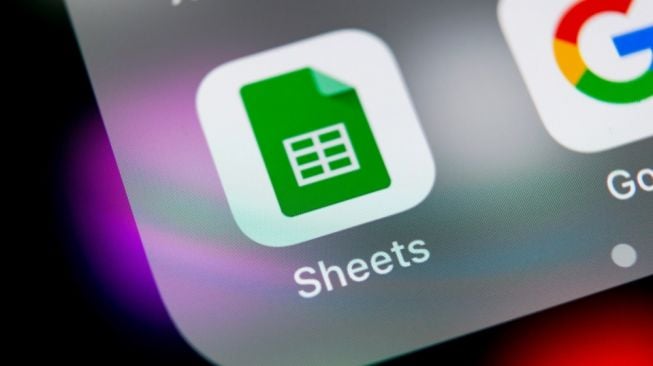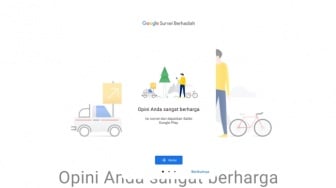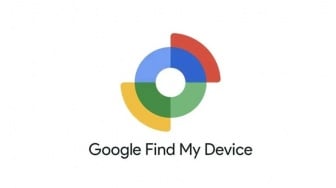Suara.com - Gridlines atau garis kisi merupakan deretan garis horisontal dan vertikal yang menjadi panduan kamu dalam melihat batas suatu sel atau range.
Gridlines umum ditampilkan pada Google Sheets. Namun, jika ingin menyembunyikan Gridlines, ada cara mudah untuk melakukannya.
Dilansir dari How to Geek, Jumat (12/3/2021), berikut ini cara menyembunyikan Gridlines di tampilan Google Sheets:
1. Menyembunyikan Gridlines dalam Edit View (Tampilan Edit)
Secara default, Google Sheets menampilkan gridlines saat saat mengedit spreadsheet.
Ini ditunjukkan dengan garis abu-abu yang memisahkan setiap sel. Saat memilih satu sel (atau beberapa sel), Sheets akan mengelilinginya dengan batas biru.
![Cara Menyembunyikan Gridlines. [How to Geek]](https://media.suara.com/pictures/653x366/2021/03/12/19961-cara-menyembunyikan-gridlines.jpg)
Gridlines berbeda dari batas sel (cell borders) yang dapat ditambahkan secara manual ke sel agar terlihat lebih menonjol.
Menonaktifkan gridlines di Google Sheets tidak akan menghapus batas sel atau pemformatan tambahan apa pun yang telah diterapkan ke sel pada spreadsheet kamu.
Namun, jika ingin menyembunyikan gridlines saat mengedit, buka spreadsheet dan klik View dari bilah menu.
Baca Juga: Banjir Fitur Baru, Google Rayakan 10 Tahun Chrome OS
Dari menu View, pilih opsi Gridlines dan nonaktifkan tanda centang pada kotak.